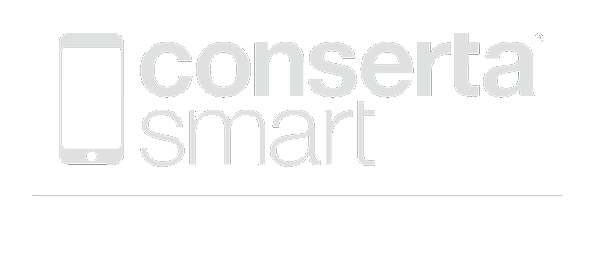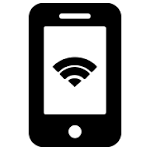
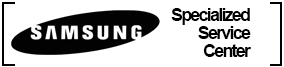
3,85% dos problemas do Samsung Galaxy J2 Core Wi-fi e conectividade são um problema comum de aparelhos que entram para reparo. Outros problemas de conectividade podem afetar não apenas o sinal wi-fi, mas também 3G, 4G e 5G.
Sobre a Samsung
Samsung Electronics Company Limited, ou simplesmente Samsung é uma corporação transnacional sul-coreana que atua em diversos ramos da área de tecnologia da informação com sede em Suwon, Coreia do Sul.
Ordens de serviço Samsung Galaxy J2 Core Problemas Samsung Galaxy J2 Core

Um problema comum encontrado pelos usuários do Samsung Galaxy J2 Core é a dificuldade de conectar ao Wi-Fi. Esse problema pode ser frustrante, pois impede o acesso à internet e dificulta o uso de aplicativos que exigem uma conexão estável. Se você está enfrentando esse problema, este guia abrangente irá ajudá-lo a solucionar o problema de forma fácil e eficaz.
1. Verifique a conexão Wi-Fi:\nO primeiro passo é verificar se o problema está na sua conexão Wi-Fi ou no dispositivo. Verifique se outros dispositivos estão conseguindo se conectar à mesma rede Wi-Fi. Se outros dispositivos estiverem conectados sem problemas, é provável que o problema esteja no seu Samsung Galaxy J2 Core.
2. Reinicie o dispositivo:\nÀs vezes, problemas de conexão Wi-Fi podem ser resolvidos simplesmente reiniciando o dispositivo. Pressione e segure o botão de ligar/desligar do seu Galaxy J2 Core e selecione a opção \Reiniciar\. Isso pode ajudar a corrigir qualquer problema temporário que esteja causando a dificuldade de conexão.
3. Verifique se o Wi-Fi está ativado:\nCertifique-se de que o Wi-Fi esteja ativado em seu dispositivo. Vá para as configurações, selecione \Conexões\ e, em seguida, \Wi-Fi\. Certifique-se de que o interruptor esteja na posição \Ligado\. Caso esteja desligado, basta ativá-lo.
4. Esqueça a rede Wi-Fi e reconecte:\nÀs vezes, o dispositivo pode ter dificuldade em se conectar a uma rede específica. Nesse caso, esquecer a rede Wi-Fi existente e conectar novamente pode resolver o problema. Vá para as configurações, selecione \Conexões\, depois \Wi-Fi\. Toque na rede Wi-Fi à qual você está tentando se conectar e selecione a opção \Esquecer\. Em seguida, procure a rede Wi-Fi novamente e insira a senha correta.
5. Verifique a força do sinal Wi-Fi:\nA distância entre o dispositivo e o roteador Wi-Fi pode afetar a conexão. Certifique-se de estar dentro do alcance do roteador Wi-Fi e verifique se o sinal está forte o suficiente. Se você estiver longe do roteador ou o sinal estiver fraco, mova-se para uma área com melhor recepção Wi-Fi.
6. Reinicie o roteador Wi-Fi:\nAssim como reiniciar o dispositivo, reiniciar o roteador Wi-Fi também pode ajudar a resolver problemas de conexão. Desligue o roteador Wi-Fi, espere alguns segundos e ligue-o novamente. Aguarde até que o roteador se conecte e tente se conectar ao Wi-Fi novamente.
7. Atualize o software do dispositivo:\nManter o software do seu Samsung Galaxy J2 Core atualizado é fundamental para o bom funcionamento do dispositivo. Verifique se há atualizações disponíveis indo para as configurações, selecionando \Sobre o telefone\ e, em seguida, \Atualizações de software\. Se houver uma atualização disponível, baixe e instale-a. Isso pode corrigir problemas de conexão Wi-Fi, pois as atualizações geralmente incluem correções de bugs e melhorias de desempenho.
8. Restauração de fábrica:\nSe nenhuma das etapas anteriores resolver o problema, pode ser necessário realizar uma restauração de fábrica. É importante fazer um backup de seus dados antes de realizar essa etapa, pois ela limpará todos os dados e configurações do dispositivo. Vá para as configurações, selecione \Gerenciamento geral\ e, em seguida, \Restaurar\. Selecione a opção \Restaurar padrões de fábrica\ e siga as instruções na tela. Após a restauração, configure o dispositivo novamente e verifique se o problema de conexão Wi-Fi foi resolvido.
Ao seguir essas etapas, você deve ser capaz de resolver o problema de conexão Wi-Fi no seu Samsung Galaxy J2 Core. Se o problema persistir, sugerimos entrar em contato com o suporte técnico autorizado da Samsung ou visitar uma assistência técnica especializada, como a ConsertaSmart, para obter assistência adicional. , , usage:


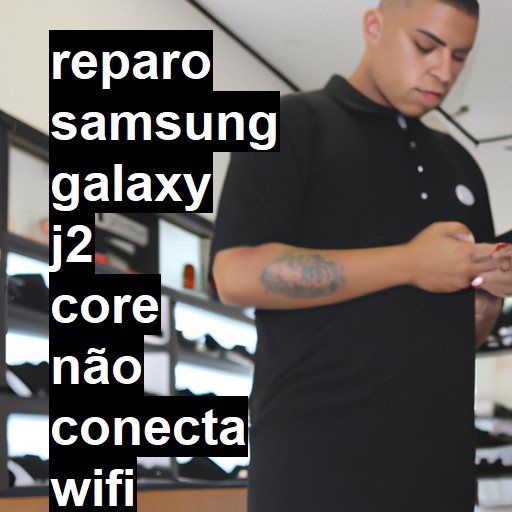

Reparo Samsung Galaxy J2 Core: Não Conecta ao Wi-Fi
Introdução
O Samsung Galaxy J2 Core é um dos smartphones mais populares do mercado, oferecendo um ótimo desempenho por um preço acessível. No entanto, assim como qualquer outro dispositivo eletrônico, pode apresentar problemas ao longo do tempo. Uma das questões mais comuns enfrentadas pelos usuários é a dificuldade em conectar-se a redes Wi-Fi. Neste artigo, abordaremos as possíveis causas desse problema e forneceremos soluções práticas de reparo.
Parte 1: Possíveis Causas
1.1 Problemas no roteador Wi-Fi
Antes de assumir que o problema está no seu Galaxy J2 Core, certifique-se de que o roteador Wi-Fi está funcionando corretamente. Verifique se outros dispositivos estão conseguindo se conectar à rede sem problemas. Se outros dispositivos estiverem enfrentando o mesmo problema de conexão, a falha pode estar localizada no roteador.
1.2 Configurações incorretas do dispositivo
Outra possível causa para o problema de conexão Wi-Fi é uma configuração incorreta no seu Galaxy J2 Core. Verifique se o modo avião não está ativado, pois isso desativa todas as conexões sem fio. Além disso, verifique se a opção \Wi-Fi\ está ativada nas configurações do dispositivo. Caso contrário, você não poderá se conectar a nenhuma rede.
1.3 Problemas de firmware
Atualizações de firmware são cruciais para o bom funcionamento do seu dispositivo. Se você estiver enfrentando problemas de conexão Wi-Fi, pode ser necessário verificar se há atualizações de firmware disponíveis para o seu Galaxy J2 Core. As atualizações geralmente corrigem problemas de segurança e melhoram o desempenho geral do dispositivo.
1.4 Presença de malware ou vírus
Embora seja menos comum, é possível que seu Galaxy J2 Core esteja com malware ou vírus que estejam afetando a conexão Wi-Fi. Verifique se há algum aplicativo desconhecido instalado no dispositivo e desinstale-o imediatamente. Além disso, é recomendável fazer uma varredura completa do sistema com um antivírus confiável.
Parte 2: Soluções de Reparo
Agora que entendemos as possíveis causas do problema de conexão Wi-Fi em um Samsung Galaxy J2 Core, vamos explorar algumas soluções de reparo práticas.
2.1 Reinicie o dispositivo
Muitas vezes, problemas de conexão podem ser resolvidos simplesmente reiniciando o dispositivo. Desligue e ligue o Galaxy J2 Core novamente. Isso ajudará a limpar o cache e eliminar quaisquer processos indesejados em segundo plano que possam estar afetando a conexão Wi-Fi.
2.2 Esqueça a rede Wi-Fi e reconecte
Às vezes, o Galaxy J2 Core pode enfrentar problemas de conexão devido a uma configuração incorreta ou informações armazenadas em cache. Para resolver isso, vá para as configurações do Wi-Fi, selecione a rede Wi-Fi problemática e escolha a opção \Esquecer\. Em seguida, reconecte-se à rede inserindo a senha correta.
2.3 Reset de fábrica
Se nenhuma das soluções anteriores funcionar, pode ser necessário fazer um reset de fábrica no Galaxy J2 Core. Antes de fazer isso, faça um backup de todos os seus dados importantes, pois o reset de fábrica apagará todos os dados e configurações do dispositivo. Após o reset de fábrica, configure novamente o dispositivo e verifique se o problema de conexão Wi-Fi foi resolvido.
Conclusão
Embora seja frustrante enfrentar problemas de conexão Wi-Fi em um Samsung Galaxy J2 Core, é importante lembrar que, na maioria dos casos, esses problemas podem ser resolvidos com etapas simples de reparo. Certifique-se de verificar as possíveis causas, como problemas no roteador Wi-Fi, configurações incorretas do dispositivo, atualizações de firmware ou malware, antes de prosseguir com as soluções de reparo.
Lembre-se sempre de reiniciar o dispositivo, esquecer e reconectar a rede Wi-Fi problemática ou, se necessário, realizar um reset de fábrica. Se o problema persistir, você pode entrar em contato com o suporte técnico da Samsung ou procurar uma assistência técnica autorizada para obter ajuda profissional.
Sempre tome cuidado ao manusear o dispositivo e siga as instruções de segurança ao realizar qualquer tipo de reparo. , , usage:



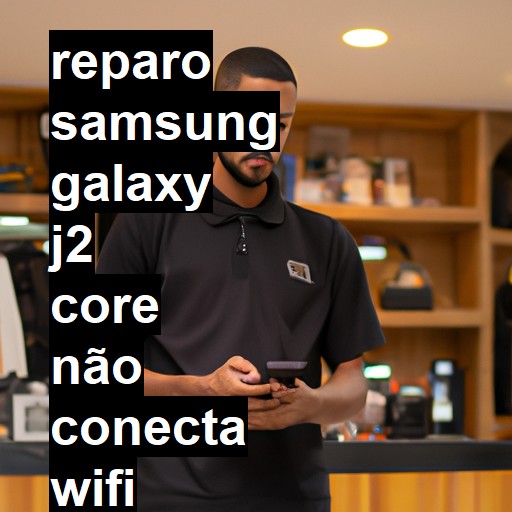
Loja Apple | Loja Samsung | Loja Motorola | Loja Xiaomi | Loja Asus | Loja Lg
Acessórios:
Carregador Iphone |
Carregador Samsung |
Carregador Motorola |
Carregador Xiaomi |
Carregador Asus |
Carregador Lg |
Capinha Iphone |
Capinha Samsung |
Capinha Motorola |
Capinha Xiaomi |
Capinha Asus |
Capinha LG |
Cabo Iphone |
Cabo Samsung |
Cabo Motorola |
Cabo Xiaomi |
Cabo Asus |
Cabo LG |
Película Iphone |
Película Samsung |
Película Motorola |
Película Xiaomi |
Película Asus |
Película LG

© 2013-2024 Conserta Smart.
Usamos cookies para prover uma experiência melhor de navegação. Política de privacidade
Todos direitos reservados contra cópias ou reproduções parciais de contéudo.